Dell PowerEdge T100 User Manual Page 1
Browse online or download User Manual for Computer hardware Dell PowerEdge T100. Dell PowerEdge T100 Manuel d'utilisation
- Page / 168
- Table of contents
- BOOKMARKS


- Manuel du propriétaire 1
- ____________________ 2
- Table des matières 3
- 4 Table des matières 4
- 6 Table des matières 6
- 5 Exécution des diagnostics 8
- 10 Table des matières 10
- À propos du système 11
- 14 À propos du système 14
- Voyants de diagnostic 18
- Messages système 20
- 22 À propos du système 22
- 24 À propos du système 24
- 26 À propos du système 26
- 28 À propos du système 28
- Messages d'avertissement 30
- Messages de diagnostic 30
- Messages d'alerte 30
- Utilisation du programme 31
- Écran principal 33
- Memory Information 35
- CPU Information 36
- Écran Exit (Quitter) 42
- Installation des composants 49
- À l'intérieur du système 50
- Ouverture du système 51
- Fermeture du système 51
- Cadre avant 53
- Lecteur de disquette 56
- 1 Vis (4) 59
- 1 Vis (3) 65
- Disques durs 68
- Cartes d'extension 74
- (Microsoft 81
- uniquement) 81
- Microprocesseur 85
- Remplacement du processeur 87
- Ventilateurs 88
- Retrait des ventilateurs 89
- Batterie du système 94
- Bloc d'alimentation 96
- Cadre (entretien seulement) 101
- Remise en place du cadre 102
- (entretien seulement) 103
- Retrait de la carte système 106
- Dépannage du système 109
- Vérification du matériel 110
- Dépannage du système 111 111
- Incident 111
- Dépannage du microprocesseur 134
- Dépannage du système 135 135
- 136 Dépannage du système 136
- Exécution des diagnostics 137
- Cavaliers et connecteurs 141
- 142 Cavaliers et connecteurs 142
- 144 Cavaliers et connecteurs 144
- 146 Cavaliers et connecteurs 146
- Obtention d'aide 147
- 148 Obtention d'aide 148
- Glossaire 149
- 150 Glossaire 150
- 152 Glossaire 152
- 154 Glossaire 154
- 156 Glossaire 156
- 158 Glossaire 158
- 160 Glossaire 160
- 162 Glossaire 162
- Index 163 163
- Index 165 165
- Index 167 167
Summary of Contents
www.dell.com | support.dell.comSystèmes Dell™ PowerEdge™ T100Manuel du propriétaire
10 Table des matières
100 Installation des composants du systèmeFigure 3-28. Retrait et installation du commutateur d'intrusion du châssisInstallation du commutateur d
Installation des composants du système 101Cadre (entretien seulement)Retrait du cadre PRÉCAUTION : seuls les techniciens de maintenance qualifiés son
102 Installation des composants du systèmeFigure 3-29. Retrait du cadreRemise en place du cadre1Alignez le cadre avec le châssis et faites-le coulisse
Installation des composants du système 103Assemblage du panneau d'E/S (entretien seulement) PRÉCAUTION : seuls les techniciens de maintenance qu
104 Installation des composants du systèmeFigure 3-30. Retrait et installation de l'assemblage du panneau d'E/SRetrait de l'assemblage
Installation des composants du système 1052Replacez les vis pour fixer l'assemblage du panneau d'E/S. Voir figure 3-30.3Positionnez le câble
106 Installation des composants du système4Remettez en place le gros ventilateur de refroidissement du processeur. Voir “Remise en place des ventilate
Installation des composants du système 107• Câble(s) de données de disque dur SATA relié(s) au(x) connecteur(s) SATA• Câble du commutateur d'intr
108 Installation des composants du système3À l'aide d'un tournevis cruciforme n° 2, fixez le dispositif pivotant du dissipateur de chaleur d
Dépannage du système 109Dépannage du systèmeLa sécurité d'abord, pour vous et pour le systèmePour effectuer certaines des procédures décrites dan
À propos du système 11À propos du systèmeCette section décrit les principales caractéristiques du système et couvre notamment le matériel, le microlog
110 Dépannage du systèmeVérification du matérielCette section contient les procédures de dépannage des périphériques externes directement connectés au
Dépannage du système 111Action1Vérifiez les branchements du moniteur (prise secteur et raccordement au système).2Déterminez si le système comporte une
112 Dépannage du système3Remplacez le clavier ou la souris qui ne fonctionne pas par un clavier ou une souris en état de marche.Si l'incident est
Dépannage du système 113eRebranchez le système à la prise secteur, ainsi que les périphériques, puis redémarrez-le. Si le clavier et la souris fonctio
114 Dépannage du systèmeDépannage d'un périphérique d'E/S sérieIncident• Le périphérique connecté au port série ne fonctionne pas correcteme
Dépannage du système 115cMettez le périphérique USB hors tension et remplacez son câble d'interface par un câble fiable. Mettez le périphérique s
116 Dépannage du systèmefRecommencez l'étape a et l'étape b. gPlacez le cavalier NVRAM_CLR sur la position de désactivation.hRefermez le sys
Dépannage du système 1174Accédez au programme de configuration du système et vérifiez que les NIC sont activées. Voir “Utilisation du programme de con
118 Dépannage du système7Si le système démarre normalement, arrêtez-le et réinstallez les cartes d'extension que vous avez retirées. Voir “Instal
Dépannage du système 119Dépannage de la batterie du système Incident• Un message du système indique un problème de batterie.• Le programme de configur
12 À propos du système• La documentation fournie avec les composants achetés séparément indique comment installer et configurer ces options.• Des mise
120 Dépannage du systèmeDépannage du bloc d'alimentationIncident• Le voyant de panne du bloc d'alimentation est orange clignotant.Action PRÉ
Dépannage du système 121Dépannage des problèmes de refroidissement du systèmeIncident• Le logiciel de gestion de systèmes a émis un message d'err
122 Dépannage du système3Ouvrez le système. Voir “Ouverture du système”, page 51. PRÉCAUTION : les ventilateurs sont enfichables à chaud. Pour mainte
Dépannage du système 123Action PRÉCAUTION : seuls les techniciens de maintenance qualifiés sont habilités à retirer le capot du système pour accéder a
124 Dépannage du système7Vérifiez que les barrettes de mémoire sont correctement placées dans les bancs de mémoire. Voir “Consignes d'installatio
Dépannage du système 125Dépannage d'un lecteur de disquetteIncident• Un message d'erreur signale un incident lié au lecteur de disquette.Act
126 Dépannage du système14Refermez le système. Voir “Fermeture du système”, page 51.15Rebranchez le système à la prise secteur et mettez-le sous tensi
Dépannage du système 127Action PRÉCAUTION : seuls les techniciens de maintenance qualifiés sont habilités à retirer le capot du système pour accéder a
128 Dépannage du systèmeAction1Retirez la cartouche que vous utilisiez lorsque l'incident s'est produit et remplacez-la par une autre cartou
Dépannage du système 129Dépannage d'un disque durIncident• Erreur de pilote de périphérique.• Un ou plusieurs disques durs ne sont pas reconnus p
À propos du système 13Voyants et fonctions du panneau avantLa figure 1-1 présente les boutons, les voyants et les connecteurs situés sur le panneau av
130 Dépannage du système5Vérifiez que le contrôleur est activé et que les lecteurs apparaissent dans le programme de configuration du système. Voir “U
Dépannage du système 131Action PRÉCAUTION : seuls les techniciens de maintenance qualifiés sont habilités à retirer le capot du système pour accéder a
132 Dépannage du système10Refermez le système. Voir “Fermeture du système”, page 51.11Rebranchez le système à la prise secteur et mettez-le sous tensi
Dépannage du système 1338Mettez le système et les périphériques connectés hors tension, puis débranchez le système de la prise secteur.9Ouvrez le syst
134 Dépannage du systèmeDépannage du microprocesseurIncident• Un message d'erreur signale un incident lié au processeur.• Le code du voyant de di
Dépannage du système 13510Remettez en place le processeur. Voir “Remplacement du processeur”, page 87.11Refermez le système. Voir “Fermeture du systèm
136 Dépannage du système
Exécution des diagnostics du système 137Exécution des diagnostics du systèmeSi vous rencontrez des problèmes lorsque vous utilisez le système, lancez
138 Exécution des diagnostics du système• Interrompre temporairement un test quand une erreur est détectée ou l'arrêter lorsqu'une limite d&
Exécution des diagnostics du système 139Options de test des diagnostics du systèmeCliquez sur l'option de test voulue dans la fenêtre Main Menu (
14 À propos du système2 Bouton d'alimentationLe bouton d'alimentation contrôle la sortie du bloc d'alimentation en CC qui alimente le s
140 Exécution des diagnostics du systèmeSélection d'options de diagnosticLe champ Diagnostics Options (Options de diagnostic) permet de sélection
Cavaliers et connecteurs 141Cavaliers et connecteursCette section contient des informations spécifiques concernant les cavaliers du système. Elle décr
142 Cavaliers et connecteursFigure 6-1. Cavaliers de la carte systèmeTableau 6-1. Paramètres des cavaliers de la carte systèmeCavalier Paramètre Descr
Cavaliers et connecteurs 143Connecteurs de la carte système PRÉCAUTION : seuls les techniciens de maintenance qualifiés sont habilités à retirer le c
144 Cavaliers et connecteursTableau 6-2. Connecteurs de la carte systèmeÉlément Connecteur Description1 CONTROL_PANEL Panneau avant 2 INTRUSION SWITCH
Cavaliers et connecteurs 145Désactivation d'un mot de passe oubliéLe cavalier de mot de passe situé sur la carte système permet d'activer ou
146 Cavaliers et connecteurs
Obtention d'aide 147Obtention d'aideContacter DellAux États-Unis, appelez le 800-WWW-DELL (800-999-3355). REMARQUE : si vous ne disposez p
148 Obtention d'aide
Glossaire 149GlossaireCette section définit ou identifie les termes techniques, abréviations, acronymes et sigles utilisés dans la documentation fourn
À propos du système 15Voyants et fonctions du panneau arrièreLa figure 1-2 présente les boutons, les voyants et les connecteurs situés sur le panneau
150 GlossaireBMC : acronyme de “Baseboard Management Controller”, contrôleur de gestion de la carte mère.BTU : acronyme de “British Thermal Unit”, uni
Glossaire 151code sonore : message de diagnostic généré par le système, sous la forme d'une série de signaux sonores émis par le haut-parleur. Pa
152 GlossaireDMI : acronyme de “Desktop Management Interface”, interface de gestion de bureau. L'interface DMI permet de gérer les logiciels et m
Glossaire 153FSB : acronyme de “Front Side Bus”, bus frontal. Le FSB est le chemin des données et l'interface physique entre le processeur et la
154 Glossairekg : Kilogramme : 1 000 grammes.kHz : Kilohertz.KMM : acronyme de “Keyboard/Monitor/Mouse”, ensemble clavier/moniteur/souris.Ko : Kilo-oc
Glossaire 155mémoire cache : zone de mémoire rapide contenant une copie des données ou des instructions et permettant d'accélérer leur extraction
156 Glossairemode protégé : mode d'exploitation qui permet aux systèmes d'exploitation de mettre en oeuvre les éléments et fonctions suivant
Glossaire 157PDU : acronyme de “Power Distribution Unit”, unité de distribution électrique. Source d'alimentation dotée de plusieurs prises de co
158 GlossairePXE : acronyme de “Preboot eXecution Environment”, environnement d'exécution avant démarrage. La fonction PXE permet de démarrer un
Glossaire 159rpm : tours par minute.RTC : acronyme de “Real-Time Clock”, horloge temps réel.SAS : acronyme de “Serial-Attached SCSI”.SATA : acronyme d
16 À propos du systèmeConnexion de périphériques externesAppliquez les consignes suivantes lorsque vous connectez des périphériques externes au systèm
160 GlossaireSVGA : acronyme de “Super Video Graphics Array”, super matrice graphique vidéo. VGA et SVGA sont des normes de cartes graphiques offrant
Glossaire 161VGA : acronyme de “Video Graphics Array”, matrice graphique vidéo. VGA et SVGA sont des normes de cartes graphiques offrant une résolutio
162 Glossaire
Index 163IndexAalertemessages, 30assistancecontacter Dell, 147attributionmots de passe, 43avertissementmessages, 30Bbatteriedépannage, 119installation
164 Indexcavaliers, 141clavierdépannage, 111commutateur d'intrusion du châssisinstallation, 100remise en place, 100retrait, 99connecteurs, 143NIC
Index 165Ffermeture du système, 51fonctionspanneau arrière, 15panneau avant, 13Ggarantie, 11Iinformations sur le processeurécran, 36installationbatter
166 IndexMmémoirecanaux, 80circuits, 80configurations à 4 Go, 81dépannage, 122installation, 83kits de mise à niveau, 80remplacement, 83retrait, 82mess
Index 167processeurdépannage, 134installation, 87remise en place, 87retrait, 85programme de configuration du systèmeaccès, 31écran d'informations
168 Indexsourisdépannage, 111systèmefermeture, 51messages, 20ouverture, 51système endommagédépannage, 118système mouillédépannage, 117Ttouches de navi
À propos du système 17Voyants des blocs d'alimentationLe sélecteur de tension situé sur le panneau arrière du système vous permet de sélectionner
18 À propos du systèmeVoyants de diagnosticLes quatre voyants de diagnostic du panneau avant affichent des codes d'erreur au démarrage du système
À propos du système 19Panne possible des fonctions vidéo.Voir “Obtention d'aide”, page 147.Panne du lecteur de disquette ou du disque dur.Assurez
Remarques, avis et précautions REMARQUE : une REMARQUE indique des informations importantes qui peuvent vous aider à mieux utiliser votre ordinateur.
20 À propos du systèmeMessages systèmeLe système affiche des messages d'erreur pour informer l'utilisateur qu'un incident s'est pr
À propos du système 21Data error Le lecteur de disquette ou le disque dur ne peut pas lire les données.Pour le système d'exploitation, lancez l&a
22 À propos du systèmeError: Incorrect memory configuration Ensure memory in slots DIMM1_A and DIMM1_B, DIMM2_A and DIMM2_B match identically in size,
À propos du système 23Keyboard fuse has failed.Panne du fusible du clavier. Remplacez le clavier.Carte système défectueuse.Si l'incident persiste
24 À propos du systèmeNo boot device availableLe système ne peut pas trouver le lecteur de disquette ou de disque dur.Si le lecteur de disquette est v
À propos du système 25No timer tick interruptUne puce de la carte système est peut-être défectueuse. Lancez les diagnostics du système. Voir “Exécutio
26 À propos du systèmePCIe Training Error: Slot nCarte PCIe défectueuse ou mal installée dans le logement spécifié. Remboîtez la carte PCIe dans le lo
À propos du système 27SATA port A/B/C/D hard disk drive configuration errorDisque défectueux. Problème de paramétrage.Assurez-vous que les câbles du d
28 À propos du systèmeThe amount of system memory has changedBarrette de mémoire défectueuse.Ce message s'affiche uniquement à titre d'infor
À propos du système 29Unexpected interrupt in protected modeBarrettes de mémoire défectueuses ou mal installées, ou carte système défectueuse.Vérifiez
Table des matières 3Table des matières1 À propos du système . . . . . . . . . . . . . . . . 11Autres informations utiles . . . . . . . . . . . . . .
30 À propos du systèmeMessages d'avertissementUn message d'avertissement signale un problème possible et vous demande une réponse avant de l
Utilisation du programme de configuration du système 31Utilisation du programme de configuration du systèmeAprès avoir installé le système, lancez le
32 Utilisation du programme de configuration du systèmeRéponse aux messages d'erreurVous pouvez accéder au programme de configuration du système
Utilisation du programme de configuration du système 33Options de configuration du systèmeÉcran principalLorsque vous accédez au programme de configur
34 Utilisation du programme de configuration du systèmeTableau 2-2. Options du programme de configuration du systèmeOption DescriptionSystem Time Réin
Utilisation du programme de configuration du système 35Écran Memory Information (Informations sur la mémoire)Le tableau 2-3 répertorie les options des
36 Utilisation du programme de configuration du systèmeÉcran CPU Information (Informations sur le processeur)Le tableau 2-4 répertorie les options des
Utilisation du programme de configuration du système 37Écran SATA Configuration (Configuration SATA)Le tableau 2-5 répertorie les options des champs q
38 Utilisation du programme de configuration du systèmeTableau 2-6. Options de l'écran Integrated Devices (Périphériques intégrés)Option Descript
Utilisation du programme de configuration du système 39Console Redirection Screen (Écran de redirection de console)Le tableau 2-7 répertorie les optio
4 Table des matièresOptions de configuration du système . . . . . . . . . . 33Écran principal . . . . . . . . . . . . . . . . . . . 33Écran Memory
40 Utilisation du programme de configuration du systèmeSetup Password Restreint l'accès au programme de configuration du système, tout comme le m
Utilisation du programme de configuration du système 41TPM Security(Option par défaut : Off [Désactivé])Définit comment la présence de la puce TPM est
42 Utilisation du programme de configuration du systèmeÉcran Exit (Quitter)Une fois que vous avez appuyé sur Échap pour quitter le programme de config
Utilisation du programme de configuration du système 43Mot de passe système et mot de passe de configuration AVIS : les mots de passe offrent simplem
44 Utilisation du programme de configuration du systèmeSi aucun mot de passe système n'est attribué et si le cavalier de mot de passe de la carte
Utilisation du programme de configuration du système 45Protection de l'ordinateur à l'aide d'un mot de passe système REMARQUE : si vou
46 Utilisation du programme de configuration du systèmeSuppression ou modification d'un mot de passe système existant1À l'invite, appuyez su
Utilisation du programme de configuration du système 47Le mot de passe ne tient pas compte de la différence entre majuscules et minuscules. Cependant,
48 Utilisation du programme de configuration du systèmeSuppression ou modification d'un mot de passe de configuration existant1Accédez au program
Installation des composants du système 49Installation des composants du systèmeCette section décrit l'installation des composants suivants :• Cad
Table des matières 5Cadre avant . . . . . . . . . . . . . . . . . . . . . . . 53Retrait du cadre avant . . . . . . . . . . . . . . . 53Remise en
50 Installation des composants du systèmeÀ l'intérieur du systèmeDans la figure 3-1, le capot a été retiré pour montrer l'intérieur du systè
Installation des composants du système 51La carte système peut accueillir un processeur, quatre cartes d'extension et quatre barrettes de mémoire
52 Installation des composants du système4Rebranchez le système à la prise secteur et mettez-le sous tension, ainsi que les périphériques connectés.Lo
Installation des composants du système 53Cadre avantLe cadre avant est le capot de la disquette en option et des lecteurs 5,25 pouces. Pour retirer ou
54 Installation des composants du systèmeFigure 3-3. Retrait et remise en place du cadre avantRetrait d'un cache sur le cadre avantPour installer
Installation des composants du système 55Figure 3-4. Retrait et remise en place du cache du cadre avantRetrait et installation d'un cache sur un
56 Installation des composants du systèmeFigure 3-5. Retrait et remise en place d'un cache sur un emplacement videLecteur de disquetteLa baie de
Installation des composants du système 574Déconnectez les câbles d'alimentation et de données enfichés dans le lecteur de disquette. Voir figure
58 Installation des composants du système7Si vous retirez le lecteur définitivement, réinstallez le cache 3,5 pouces sur le cadre avant. Voir “Remise
Installation des composants du système 59Figure 3-7. Installation des vis à épaulement du lecteur de disquette 9L'avant du châssis étant face à v
6 Table des matièresMémoire . . . . . . . . . . . . . . . . . . . . . . . . . 80Kits d'extension de barrette de mémoire. . . . . . 80Consigne
60 Installation des composants du systèmeFigure 3-8. Câblage du lecteur de disquette en option et du disque dur12Remettez en place le cadre avant. Voi
Installation des composants du système 6115Accédez au programme de configuration du système et vérifiez que le contrôleur du lecteur est activé. Voir
62 Installation des composants du systèmeFigure 3-9. Retrait et installation d'un lecteur optique ou d'un lecteur de bande (connexion SCSI)1
Installation des composants du système 63Figure 3-10. Retrait et installation d'un lecteur optique (connexion SATA)7Si vous installez un autre le
64 Installation des composants du systèmeInstallation d'un lecteur optique ou d'un lecteur de bande PRÉCAUTION : seuls les techniciens de
Installation des composants du système 655Si un autre lecteur est installé, retirez-le (voir “Retrait d'un lecteur optique ou d'un lecteur d
66 Installation des composants du systèmeFigure 3-12. Câblage SCSI au lecteur de bande1 Logement d'extension 1 2 Connecteur SCSI3 Carte SCSI 4 Ca
Installation des composants du système 67Figure 3-13. Connexion d'un connecteur SATA au lecteur optique10Connectez le câble de données. Si vous i
68 Installation des composants du systèmeDisques durs REMARQUE : le système peut contenir soit des disques SATA, soit des disques SAS.Consignes d&apo
Installation des composants du système 694Déconnectez le câble de données bleu du disque dur que vous retirez en tirant vers le haut la patte bleue.5P
Table des matières 7Assemblage du panneau d'E/S (entretien seulement) . . . . . . . . . . . . . . . . . . 103Retrait de l'assemblage du pan
70 Installation des composants du systèmeInstallation d'un disque dur PRÉCAUTION : seuls les techniciens de maintenance qualifiés sont habilités
Installation des composants du système 71Figure 3-15. Installation d'un disque dur dans un support de lecteur AVIS : le système ne peut pas conte
72 Installation des composants du systèmeFigure 3-16. Connexion d'un disque dur SATA au contrôleur SATA intégré1 Câble de données SATA_B relié àl
Installation des composants du système 73Figure 3-17. Connexion d'un disque dur SAS ou SATA à une carte contrôleur d'extension SAS10Assurez-
74 Installation des composants du système12Rebranchez le système à la prise secteur et mettez-le sous tension, ainsi que les périphériques connectés.R
Installation des composants du système 75Retrait d'une carte d'extension PRÉCAUTION : seuls les techniciens de maintenance qualifiés sont h
76 Installation des composants du systèmeFigure 3-18. Retrait et installation d'une carte d'extension7Fermez le volet de fixation des cartes
Installation des composants du système 77Installation d'une carte d'extension PRÉCAUTION : seuls les techniciens de maintenance qualifiés s
78 Installation des composants du système8Branchez tous les câbles requis à la carte.Consultez la documentation fournie avec la carte pour plus d&apos
Installation des composants du système 79Figure 3-19. Connexion d'un disque dur SAS ou SATA à une carte contrôleur d'extension SASVoir “Disq
8 Table des matièresDépannage de la mémoire système . . . . . . . . . . 122Dépannage d'un lecteur de disquette. . . . . . . . . 125Dépannage
80 Installation des composants du systèmeMémoireLes quatre connecteurs de mémoire de la carte système peuvent accueillir des barrettes de mémoire ECC
Installation des composants du système 81Le tableau 3-2 montre les configurations de mémoire à respecter. Il est important que vous suiviez ces consig
82 Installation des composants du systèmeLes composants suivants requièrent un espace d'adressage :• Mémoire morte du système (ROM)• Advanced Pro
Installation des composants du système 83Installation d'une barrette de mémoire PRÉCAUTION : seuls les techniciens de maintenance qualifiés sont
84 Installation des composants du système6Relevez les clips de fixation pour maintenir la barrette en place.Si la barrette est correctement insérée, l
Installation des composants du système 85MicroprocesseurVous pouvez mettre le processeur du système à niveau pour tirer parti de nouvelles fréquences
86 Installation des composants du systèmeFigure 3-21. Installation et retrait du dissipateur de chaleur6Débloquez le levier d'éjection avant d&ap
Installation des composants du système 87Figure 3-22. Installation et retrait d'un processeurRemplacement du processeur1Déballez le nouveau proce
88 Installation des composants du systèmecFermez le cadre de protection du processeur. Voir figure 3-22.d Lorsque le processeur est entièrement inséré
Installation des composants du système 89Retrait des ventilateurs PRÉCAUTION : seuls les techniciens de maintenance qualifiés sont habilités à retire
Table des matières 96 Cavaliers et connecteurs . . . . . . . . . . . 141Cavaliers de la carte système . . . . . . . . . . . . . . 141Connecteurs de
90 Installation des composants du systèmeFigure 3-23. Retrait et installation du ventilateur du contrôleur SAS1 Pattes de dégagement supérieures 2 Ven
Installation des composants du système 91Figure 3-24. Retrait et installation du ventilateur du dissipateur de chaleur1 Patte de dégagement inférieure
92 Installation des composants du systèmeRemise en place des ventilateurs PRÉCAUTION : seuls les techniciens de maintenance qualifiés sont habilités
Installation des composants du système 93Figure 3-25. Câblage du ventilateur du dissipateur de chaleur5Remettez en place l'assemblage dissipateur
94 Installation des composants du systèmeBatterie du systèmeUne pile bouton conserve les informations sur la configuration, la date et l'heure du
Installation des composants du système 95Figure 3-26. Retrait et installation de la batterie du systèmeInstallation de la batterie du système1Placez l
96 Installation des composants du système8Une heure plus tard, rebranchez le système sur une source d'alimentation et allumez-le. 9Accédez au pro
Installation des composants du système 974Retirez l'assemblage dissipateur de chaleur/protecteur de ventilation. Desserrez les deux vis imperdabl
98 Installation des composants du systèmeFigure 3-27. Retrait du bloc d'alimentation électriqueInstallation du module d'alimentation1Fixez l
Installation des composants du système 995Repositionnez les câbles dans le clip d'acheminement situé sur le côté du bloc d'alimentation (câb
More documents for Computer hardware Dell PowerEdge T100



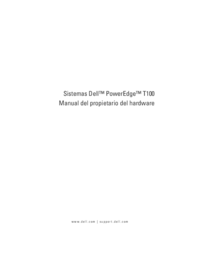
 (104 pages)
(104 pages)









Comments to this Manuals